
机械电子 占存:22.42MB 时间:2021-03-31
软件介绍: 三菱PLC仿真软件的功能就是将编写好的程序在电脑中虚拟运行。三菱PLC仿真软件功能全面,为用户提...
最近有的伙伴才刚刚安装入手三菱plc仿真软件这款软件,对其使用操作还不是非常熟悉的,那么话说三菱plc仿真软件怎么使用呢?具体使用方法如下分享。
三菱plc仿真软件相当于GX Developer编程软件的一个插件。
点击桌面左下角的开始选项,在弹出的菜单栏中选择所有程序,然后程序中打开GX Developer编程软件,
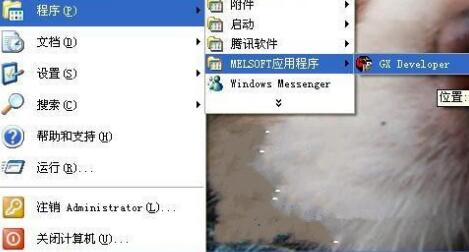
在启动编程软件GX Developer后,进入到软件主界面,可以点击文件选择创建一个“新工程”。可以设置新工程的类型等,设置完成后点击确定。
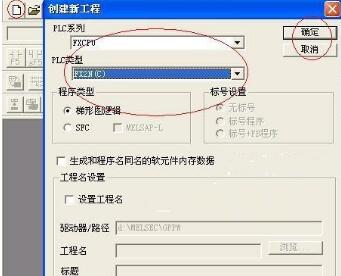
创建新工程后,再编写一个简单的梯形图,如图中所示。
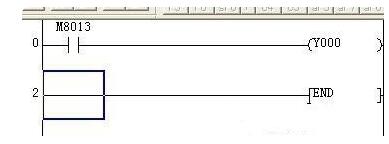
在软件界面点击工具,弹出菜单栏。里面有程序检查、数据合并、参数检查等一些列选项,用户选择梯形图逻辑测试启动选项来启动仿真,如下图所示。
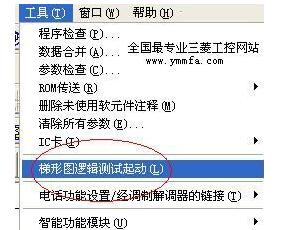
还可以通过“快捷图标”来启动仿真。如图,找到图中的选项点击就可以了。
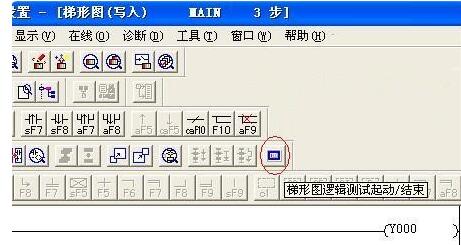
启动仿真后,程序开始在电脑上模拟PLC写入过程。

各位小伙伴们,看完上面的精彩内容,都清楚三菱plc仿真软件使用方法内容了吧!